你有没有遇到过这种情况?电脑里堆满了乱七八糟的数据,清理起来简直头都大了。别急,今天就来跟你聊聊,清理数据成功后,怎么让电脑恢复正常,让它重新焕发生机!
一、清理后的“后遗症”
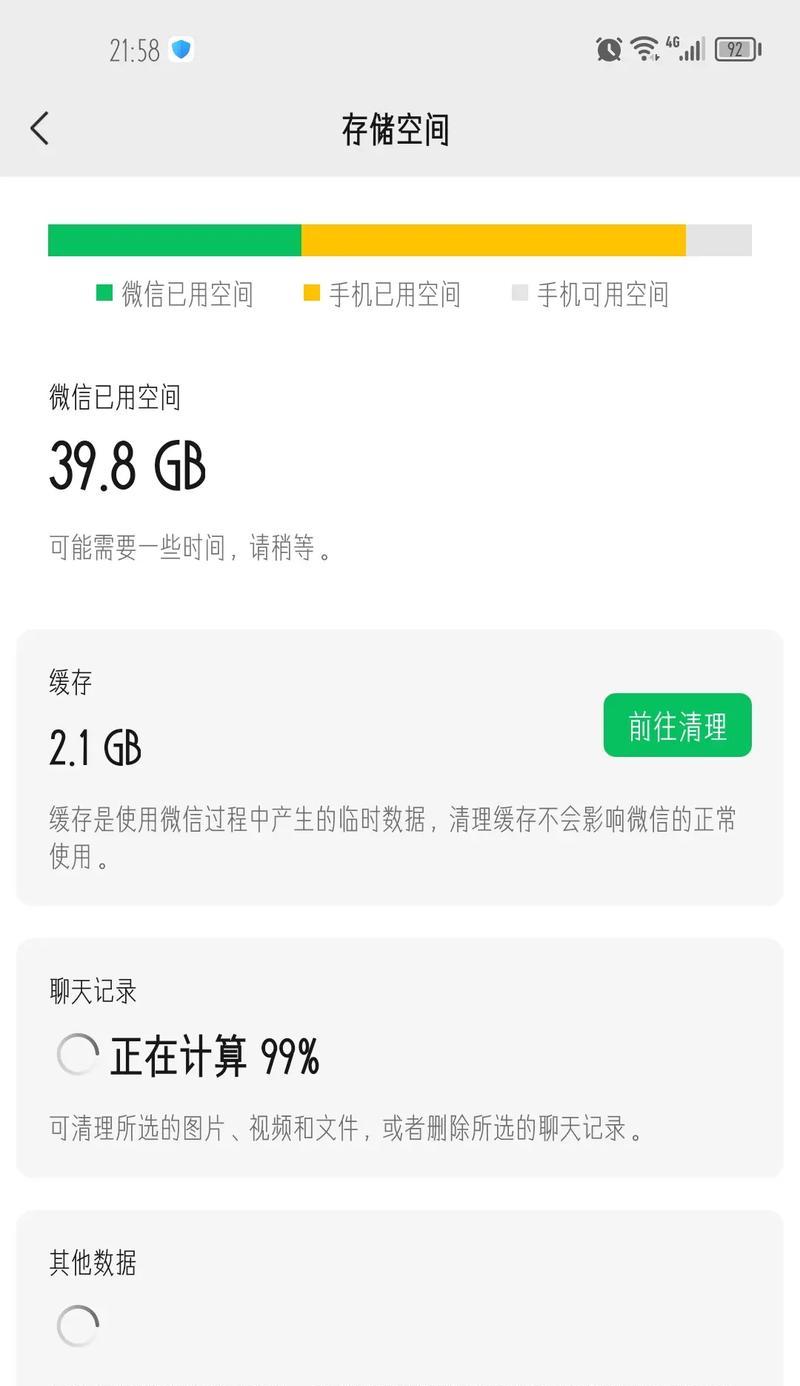
首先,你得知道,清理数据后,电脑可能会出现一些“后遗症”。比如,运行速度变慢、系统不稳定、软件运行异常等等。别担心,这些都是暂时的,接下来我会教你如何一一解决。
二、检查系统文件
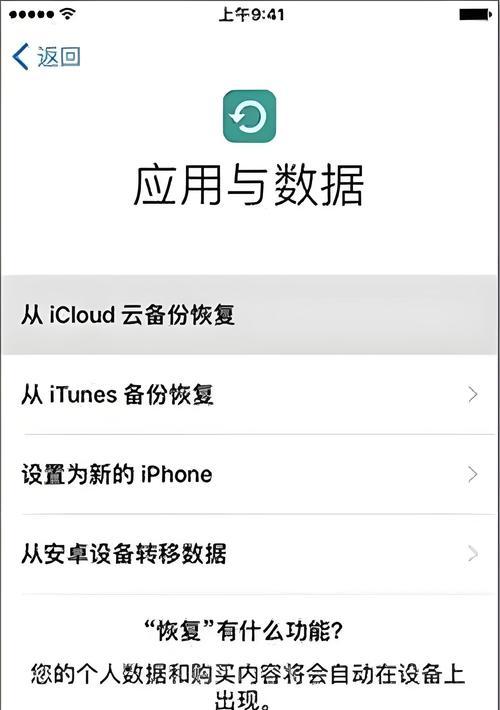
清理数据后,第一步要做的是检查系统文件。这可以帮助你修复因清理过程中可能出现的错误。
1. 打开“运行”窗口:按下Win R键,输入“cmd”并回车。
2. 执行命令:在命令提示符窗口中,输入“sfc /scannow”并回车。
3. 等待检查完成:这个过程可能需要一段时间,耐心等待即可。
三、更新驱动程序
清理数据后,有些硬件设备的驱动程序可能已经过时,导致电脑运行不稳定。这时,你需要更新驱动程序。
1. 打开设备管理器:按下Win X键,选择“设备管理器”。
2. 查看设备状态:在设备管理器中,仔细检查每个设备的状态,如果发现黄色感叹号,说明该设备驱动程序有问题。
3. 更新驱动程序:右键点击有问题的设备,选择“更新驱动程序”,按照提示操作即可。
四、优化启动项
清理数据后,电脑启动速度可能会变慢,这是因为启动项太多。你可以通过以下步骤优化启动项:
1. 打开任务管理器:按下Ctrl Shift Esc键,打开任务管理器。
2. 切换到“启动”页:在任务管理器中,切换到“启动”页。
3. 禁用不必要的启动项:查看列表中的启动项,禁用不必要的程序。
五、清理缓存和临时文件
清理数据后,电脑中可能还残留着一些缓存和临时文件。这些文件会占用磁盘空间,影响电脑运行速度。
1. 打开“控制面板”:按下Win X键,选择“控制面板”。
2. 打开“系统和安全”:在控制面板中,找到“系统和安全”选项。
3. 打开“管理工具”:在“系统和安全”中,找到并打开“管理工具”。
4. 打开“磁盘清理”:在“管理工具”中,找到并打开“磁盘清理”。
5. 选择要清理的文件:在磁盘清理窗口中,选择要清理的文件类型,如临时文件、系统缓存等。
6. 清理磁盘:点击“确定”按钮,开始清理磁盘。
六、重置系统
如果以上方法都无法解决问题,你可以尝试重置系统。这将恢复电脑到出厂状态,但会丢失所有个人数据和设置。
1. 打开“设置”:按下Win I键,打开“设置”。
2. 选择“更新与安全”:在设置窗口中,选择“更新与安全”。
3. 选择“恢复”:在“更新与安全”中,选择“恢复”。
4. 选择“重置此电脑”:在“恢复”中,选择“重置此电脑”。
5. 选择重置选项:在重置选项中,选择“保留我的文件”或“删除所有内容”。
好了,以上就是清理数据成功后,如何让电脑恢复正常的方法。希望对你有所帮助!记得,定期清理电脑,保持电脑整洁,让电脑运行更顺畅哦!

